close
Firefox3.5正式版終於開放下載了,
這個新版本主要的特色之一,標榜的就是『速度快』。
實際測試,
也的確比起前一個版次快上許多,
不過『速度』這回事,總是『越快越好、快還要更快』,
所以如果Firefox3.5的速度還是無法滿足你,
那麼可以試試看下面這個小技巧,
讓Firefox連接網路的『水管口徑』開的再大一點,
理論上可以讓瀏覽網頁的速度再上一層樓呢!
首先,開啟Firefox進階設置網頁:
開啟Firefox後,在網址列上鍵入:about:config。然後按下Enter。

接著你會看到一則提醒(警告),沒關係,直接按下『我發誓,我一定會小心的』。
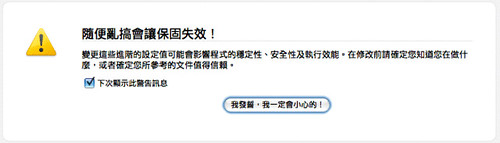
開啟Network.HTTP.Pipelining設定值:
完成上面的步驟以後,
你會看到一大堆很神祕的設定選項與參數,
保持冷靜謹慎,不要亂點亂改,
在最上面的『篩選條件』欄位中,鍵入:Network.HTTP.Pipelining。
畫面會顯示Network.HTTP.Pipelining的三個選項,
我們主要調整的是前兩個:
network.http.pipelining 和 network.http.pipelining.maxrequests。

更改設定值,以加快速度:
用滑鼠在network.http.pipelining的選項上點兩下,這個選項的數值就會改成true。
接下來network.http.pipelining.maxrequests也是一樣,
滑鼠在選項名稱上點兩下,然後會跳出一個數字欄位。
在數字欄中,填入20~30中任何一個數字(取決你的網路連線速度),
如果不確定什麼數字比較好,那就填入25。
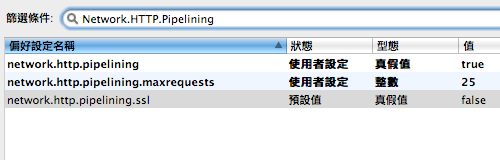
重新啟動Firefox,這樣就完成了。
體驗一下是不是有比較快一些了呢?
原文刊載於:Firefox 3.5 加速小技巧
這個新版本主要的特色之一,標榜的就是『速度快』。
實際測試,
也的確比起前一個版次快上許多,
不過『速度』這回事,總是『越快越好、快還要更快』,
所以如果Firefox3.5的速度還是無法滿足你,
那麼可以試試看下面這個小技巧,
讓Firefox連接網路的『水管口徑』開的再大一點,
理論上可以讓瀏覽網頁的速度再上一層樓呢!
首先,開啟Firefox進階設置網頁:
開啟Firefox後,在網址列上鍵入:about:config。然後按下Enter。

接著你會看到一則提醒(警告),沒關係,直接按下『我發誓,我一定會小心的』。
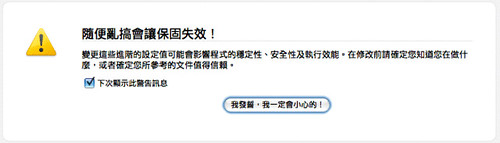
開啟Network.HTTP.Pipelining設定值:
完成上面的步驟以後,
你會看到一大堆很神祕的設定選項與參數,
保持冷靜謹慎,不要亂點亂改,
在最上面的『篩選條件』欄位中,鍵入:Network.HTTP.Pipelining。
畫面會顯示Network.HTTP.Pipelining的三個選項,
我們主要調整的是前兩個:
network.http.pipelining 和 network.http.pipelining.maxrequests。

更改設定值,以加快速度:
用滑鼠在network.http.pipelining的選項上點兩下,這個選項的數值就會改成true。
接下來network.http.pipelining.maxrequests也是一樣,
滑鼠在選項名稱上點兩下,然後會跳出一個數字欄位。
在數字欄中,填入20~30中任何一個數字(取決你的網路連線速度),
如果不確定什麼數字比較好,那就填入25。
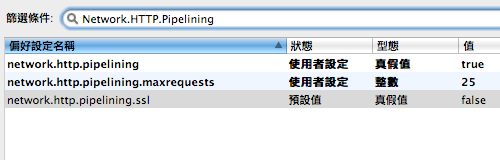
重新啟動Firefox,這樣就完成了。
體驗一下是不是有比較快一些了呢?
原文刊載於:Firefox 3.5 加速小技巧
全站熱搜


 留言列表
留言列表